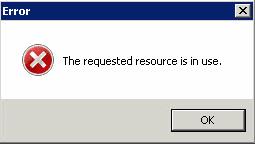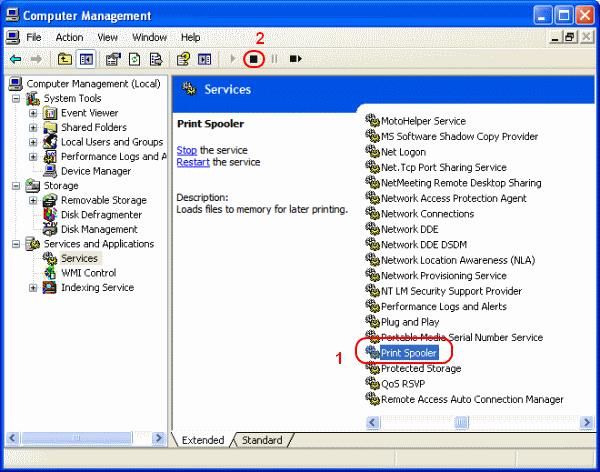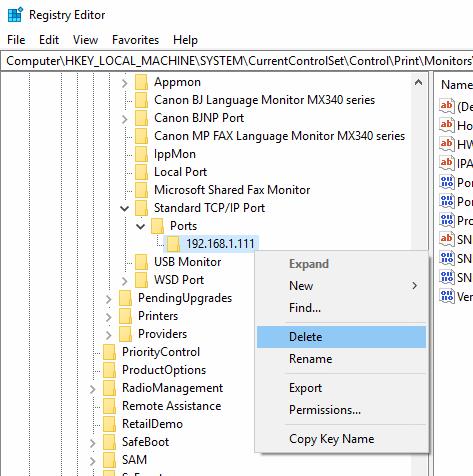Коли ви намагаєтеся видалити порт принтера, який більше не використовується, ви можете отримати повідомлення про помилку «Потрібний ресурс використовується». Спробуйте виконати ці дії, щоб вирішити цю проблему.
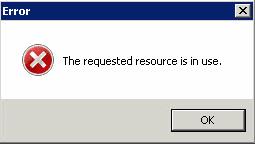
Зупинка спулера друку
Щоб успішно видалити порт і уникнути цієї помилки, вам потрібно буде зупинити та перезапустити службу Print Spooler. Ці кроки припускають, що ви вже видалили всі принтери, які використовували порт, який ви видаляєте.
Утримуйте клавішу Windows і натисніть « R », щоб відкрити діалогове вікно «Виконати Windows».
Введіть « services.msc », потім натисніть « ОК ».
Виділіть службу « Спулер друку », а потім натисніть кнопку « Зупинити ».
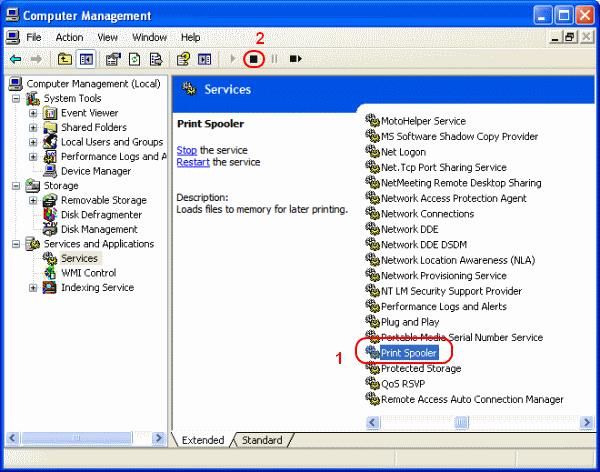
Видаліть порт принтера, який потрібно видалити.
Видалення портів принтера
Я вважаю за краще видалити порт з реєстру, оскільки порт принтера більше не буде вказано в розділі «Пристрої та принтери», коли ви зупините спулер друку. Використовуйте ці кроки.
Утримуйте клавішу Windows і натисніть « R », щоб відкрити вікно «Виконати».
Введіть « regedit », а потім натисніть « Enter », щоб відкрити редактор реєстру.
Перейдіть до HKEY_LOCAL_MACHINE \ SYSTEM \ CurrentControlSet \ Control \ Print \ Monitors \ Standard TCP/IP Port \ Ports
Клацніть правою кнопкою миші та видаліть папку з назвою порту, який потрібно видалити.
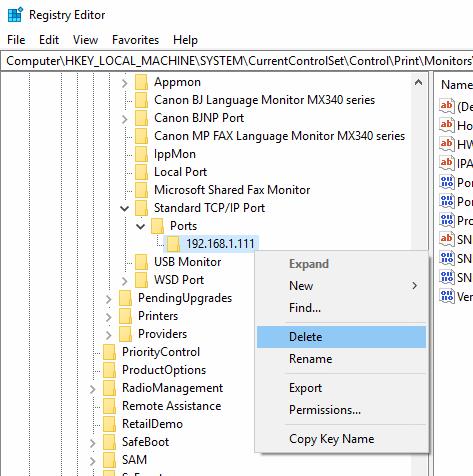
Також перевірте в розділі HKEY_LOCAL_MACHINE \ SYSTEM \ CurrentControlSet \ Control \ Print \ Monitors \ LPR Port, щоб видалити будь-які порти.
Після виконання цих кроків ви можете знову запустити диспетчер друку.
Ці кроки можна використовувати в Windows 10, Server 2016 і Server 2012